WooCommerce Kayıt Formuna Alanlar Nasıl Eklenir?
Yayınlanan: 2021-04-20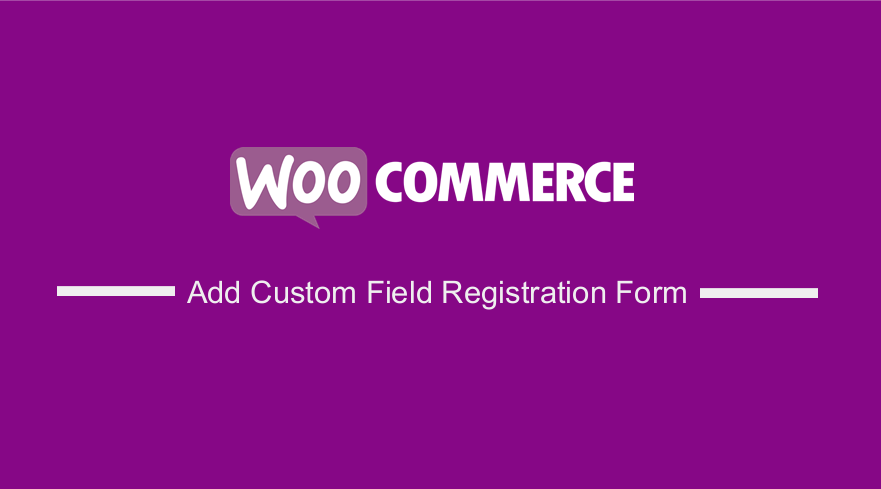 WooCommerce kayıt formu alanları eklemenin bir yolunu mu arıyorsunuz? Bu eğitimde, WooCommerce mağazanıza kaydolmadan önce müşterilerden daha fazla bilgi istemek için WooCommerce kayıt formuna nasıl özel alanlar ekleyeceğinizi göstereceğim.
WooCommerce kayıt formu alanları eklemenin bir yolunu mu arıyorsunuz? Bu eğitimde, WooCommerce mağazanıza kaydolmadan önce müşterilerden daha fazla bilgi istemek için WooCommerce kayıt formuna nasıl özel alanlar ekleyeceğinizi göstereceğim.
WooCommerce, kişiselleştirme konusunda esnek olduğu için çoğu mağaza sahibi arasında popüler olmaya devam ediyor. Daha fazla işlevsellik eklemek için eklentileri veya özel kodu kullanabilirsiniz.
Alanlar Nasıl Eklenir WooCommerce Kayıt Formu
Bu gönderide, WooCommerce Kayıt Formu Alanlarını eklemek için özel PHP betiklerini nasıl kullanabileceğinizi göreceksiniz. Bir alt tema oluşturmanızı öneririz. Bu, bir güncelleme sırasında değişikliklerinizin kaybolmamasını sağlayacaktır.
Başlamadan önce, hesap giriş sayfasında WooCommerce kayıt formlarının etkinleştirildiğinden emin olmamız gerekiyor.
Bunun için WooCommerce > Ayarlar > Hesaplar bölümüne gidin ve aşağıda gösterildiği gibi “ Hesabım ” sayfasında Müşteri kaydını etkinleştir seçeneğini işaretleyin: 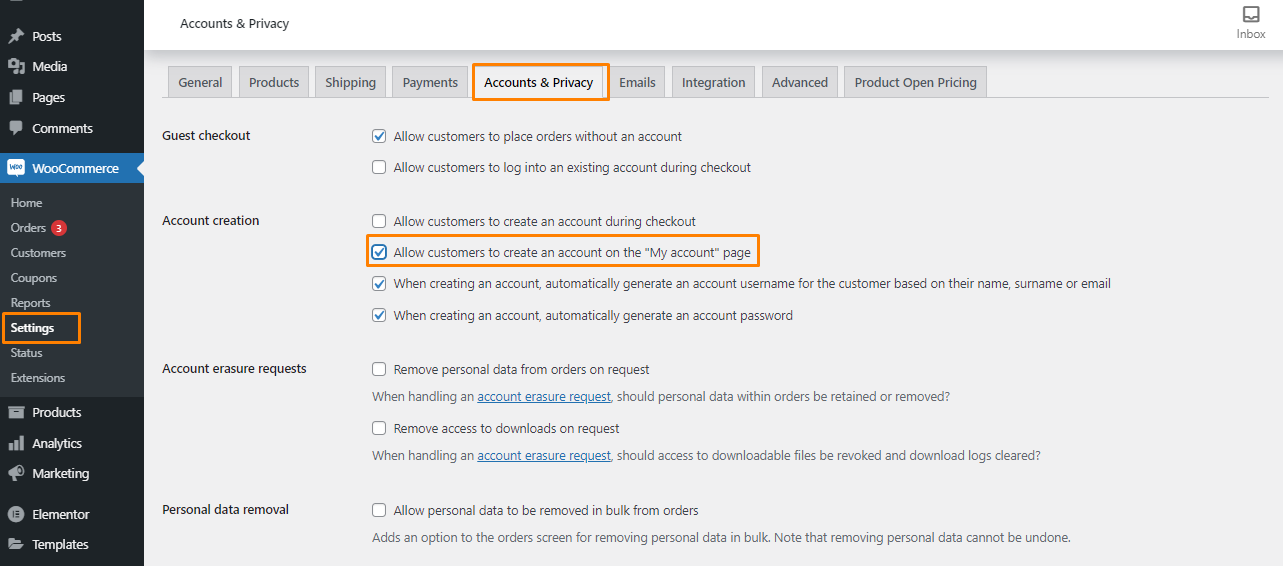
Bu, WooCommerce kayıt formunun ön uçta görüntülenmesini sağlayacaktır.
WooCommerce Kayıt Formuna Alan Ekleme Adımları
Bu bölümde, aşağıdaki eylemleri kullanarak bu yapıya daha fazla alan ekleyeceğiz. Ad, soyad ve cep telefonu numarası gibi alanları dahil edeceğiz.
İşte izlemeniz gereken adımlar:
- WordPress sitenize giriş yapın ve yönetici kullanıcı olarak Gösterge Tablosuna erişin.
- Pano menüsünden Görünüm Menüsü > Tema Düzenleyici Menüsü'ne tıklayın. Tema Editörü sayfası açıldığında kayıt formunda alanları ekleyecek fonksiyonu ekleyeceğimiz tema fonksiyonları dosyasını arayın.
- Functions.php dosyasına aşağıdaki kodu ekleyin:
function njengah_extra_register_fields() {?>
<p class="form-row form-row-wide">
<label for="reg_billing_phone"><?php _e( 'Telefon', 'woocommerce' ); ?></etiket>
<input type="text" class="input-text" name="billing_phone" id="reg_billing_phone" value="<?php esc_attr_e( $_POST['billing_phone'] ); ?>" />
</p>
<p class="form-satır form-satır-ilk">
<label for="reg_billing_first_name"><?php _e( 'Ad', 'woocommerce' ); ?><span class="required">*</span></label>
<input type="text" class="input-text" name="billing_first_name" id="reg_billing_first_name" value="<?php if ( ! boş( $_POST['billing_first_name'] ) ) esc_attr_e( $_POST[' billing_first_name'] ); ?>" />
</p>
<p class="form-satır form-satır-son">
<label for="reg_billing_last_name"><?php _e( 'Soyadı', 'woocommerce' ); ?><span class="required">*</span></label>
<input type="text" class="input-text" name="billing_last_name" id="reg_billing_last_name" value="<?php if ( ! boş( $_POST['billing_last_name'] ) ) ) esc_attr_e( $_POST[' billing_last_name'] ); ?>" />
</p>
<div class="temizle"></div>
<?php
}
add_action('woocommerce_register_form_start', 'njengah_extra_register_fields');- Sayfayı yenilediğinizde çıkan sonuç şudur:
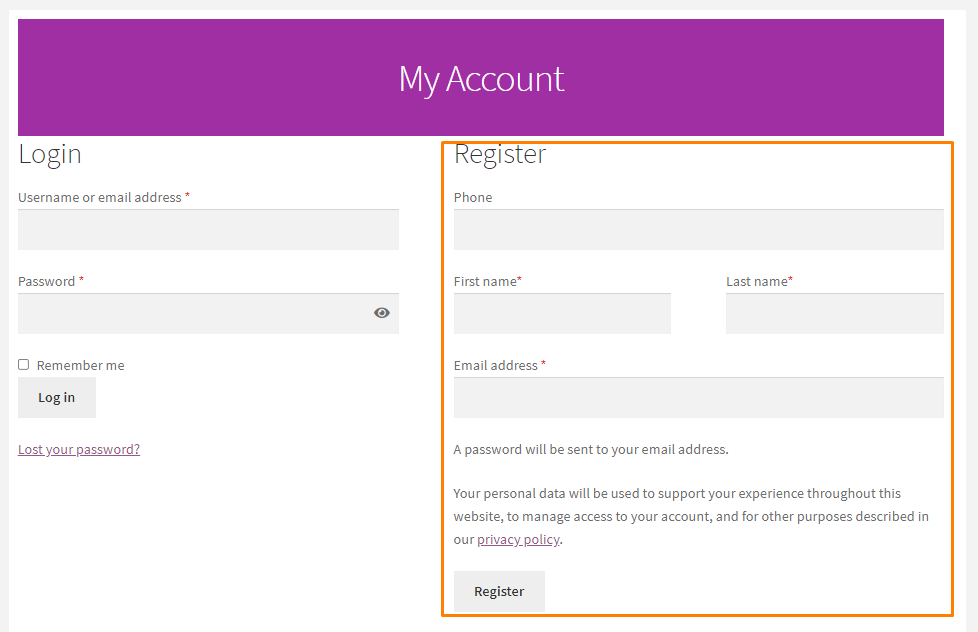
Kayıt formu alanları fatura adresiyle aynıdır.
Alan adından önce "billing_" önekini ekledik.
Kayıt formuna eklenebilecek ve bir fatura adresiyle ilişkilendirilebilecek geçerli WooCommerce form alanları şunlardır:

- fatura_first_name
- fatura son Adı
- faturalandırma_şirketi
- Fatura Adresi 1
- fatura_adresi_2
- Faturalandırma Şehri
- fatura_posta kodu
- fatura_ülke
- Faturalandırma durumu
- fatura_email
- fatura_phone
- Formlar oluşturulduktan sonra, function.php dosyasına eklenmesi gereken aşağıdaki kodu kullanarak bunları doğrulamamız gerekiyor:
/**
* Kayıt alanları Doğrulanıyor.
*/
function njengah_validate_extra_register_fields($kullanıcı adı, $e-posta, $validation_errors) {
if ( isset( $_POST['billing_first_name'] ) && boş( $_POST['billing_first_name'] ) ) {
$validation_errors->add( 'billing_first_name_error', __( '<strong>Hata</strong>: Ad gereklidir!', 'woocommerce' ) );
}
if ( isset( $_POST['billing_last_name'] ) && boş( $_POST['billing_last_name'] ) ) {
$validation_errors->add( 'billing_last_name_error', __( '<strong>Hata</strong>: Soyadı gerekli!.', 'woocommerce' ) );
}
$validation_errors döndür;
}
add_action('woocommerce_register_post', 'njengah_validate_extra_register_fields', 10, 3);- Son adım, fucntions.php dosyasına aşağıdaki kodu ekleyerek bu değerleri veritabanına kaydetmektir:
/**
* Kodun altında ekstra alanlar kaydedin.
*/
function njengah_save_extra_register_fields( $customer_id ) {
if ( isset( $_POST['billing_phone'] ) ) {
// WooCommerce'de kullanılan telefon girişi dosyalandı
update_user_meta( $customer_id, 'billing_phone', sanitize_text_field( $_POST['billing_phone'] ) );
}
if ( isset( $_POST['billing_first_name'] ) ) {
//Varsayılan olarak ad alanı
update_user_meta( $customer_id, 'first_name', sanitize_text_field( $_POST['billing_first_name'] ) );
// WooCommerce'de kullanılan ad alanı
update_user_meta( $customer_id, 'billing_first_name', sanitize_text_field( $_POST['billing_first_name'] ) );
}
if ( isset( $_POST['billing_last_name'] ) ) {
// Varsayılan olan soyadı alanı
update_user_meta( $customer_id, 'last_name', sanitize_text_field( $_POST['billing_last_name'] ) );
// WooCommerce'de kullanılan soyadı alanı
update_user_meta( $customer_id, 'billing_last_name', sanitize_text_field( $_POST['billing_last_name'] ) );
}
}
add_action('woocommerce_created_customer', 'njengah_save_extra_register_fields');Artık alanlar eklenmiş, doğrulanmış ve ileride kullanılmak üzere eklenmiştir.
Hesabınızdaki fatura adresi sayfasına gittiğinizde, oraya gitmek için düzenle'yi tıklamanız gerekir. Alanlar zaten doldurulmuştur: 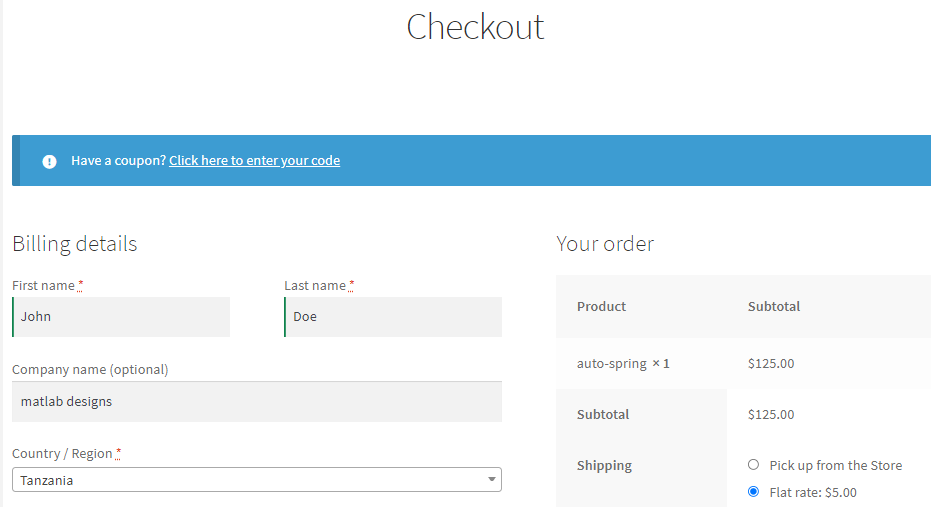
Çözüm
Bu gönderide, WooCommerce kayıt formuna nasıl alan ekleyeceğinizi öğrendiniz.
Bu kodu uygularken herhangi bir sorunla karşılaşırsanız, lütfen kalifiye bir WordPress geliştiricisi ile iletişime geçin.
Benzer Makaleler
- Fatura Ayrıntıları Nasıl Düzenlenir WooCommerce Ödeme Sayfası
- Ödemeden Sonra WooCommerce Yönlendirme: Özel Teşekkür Sayfasına Yönlendir
- Çıkış Yaptıktan Sonra WooCommerce Yönlendirmesi [Ultimate Guide]
- WooCommerce'de Mağaza Sayfasına Arama Nasıl Eklenir
- WooCommerce Ödeme Hata Mesajları Nasıl Değiştirilir
- WooCommerce'de Ödemeye Tarih Alanı Nasıl Eklenir
- Ödeme Telefon Numarası Doğrulaması Nasıl Eklenir WooCommerce
- WordPress Dosya Paylaşımı ve Daha Fazlası için En İyi 30 İndirme Eklentisi
- 35+ En İyi Ücretsiz Biçim Eklentisi WordPress
- WooCommerce'de Para Birimi Sembolü Nasıl Değiştirilir
- WooCommerce Ürün Fiyatı Kg Başına Nasıl Kurulur
- WooCommerce Ödeme Alanı Nasıl Taşınır
- Kullanıcının WordPress'te Oturum Açmış Olup Olmadığı Nasıl Kontrol Edilir
- WooCommerce Ödeme Sayfası Nasıl Stillendirilir
- WooCommerce'de Kupon Ödemeden Nasıl Kaldırılır
- WooCommerce'e Para Birimi Nasıl Eklenir [Özel Para Birimi]
- WooCommerce Ödeme Sayfasında Onay Kutusu Alanı Nasıl Oluşturulur
- WooCommerce'de Ödeme URL'si Nasıl Alınır
- WooCommerce Mobil Ödeme Optimizasyonu Hızlı Kılavuzu
